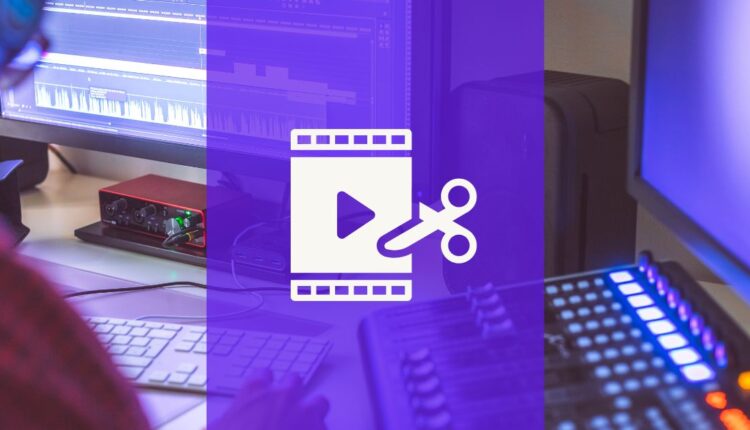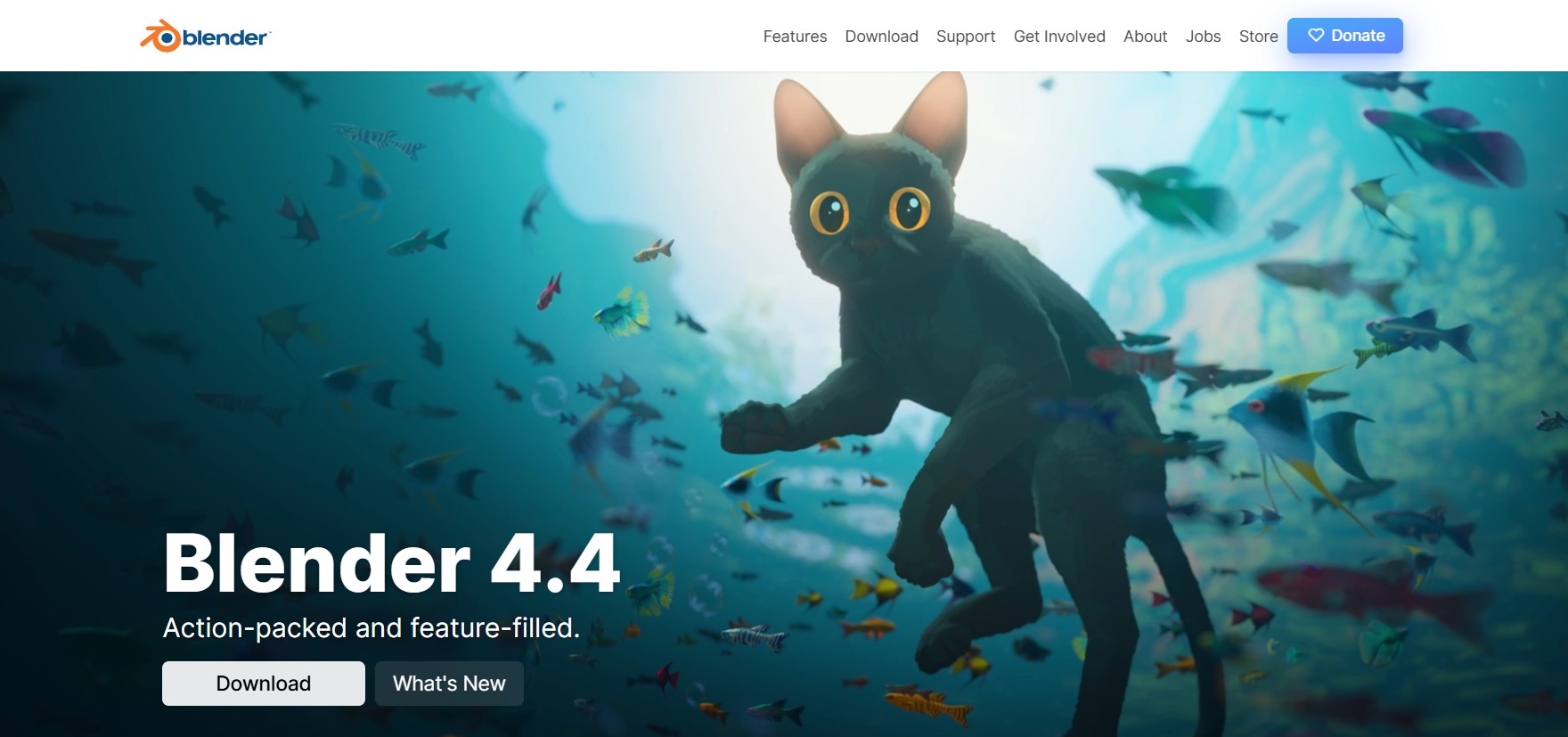أفضل برامج تقطيع الفيديو المجانية: 15 أداة لقص الفيديو وتقسيمه بسهولة!
هل صورت فيديو رائع وتحتاج لتقطيعه بشكل احترافي؟ لا تقلق، لست بحاجة لأن تكون محرر فيديو محترف. باستخدام برنامج تقطيع الفيديو المناسب، يمكنك إنجاز المهمة بسهولة خلال دقائق. في هذا الدليل، سنتعرف على أفضل برنامج قص الفيديو وتحريره. سواء باستخدام الكمبيوتر، أو أونلاين. مجاناً وبدون علامة مائية!
أفضل برامج تقطيع الفيديو المجانية للكمبيوتر
بالرغم من أن برامج تحرير الفيديو المدفوعة توفر ميزات احترافية عالية، إلا أنك في حال قص الفيديوهات قد لا تحتاج لجميع هذه الميزات. لذا، قمنا باختيار أفضل أدوات قص الفيديو المجانية للكمبيوتر، والتي يمكنك تحميلها على جهازك واستخدامها ببساطة. وهي:
1. PowerDirector
هو برنامج تحرير فيديو احترافي يقدم مجموعة غنية من الأدوات والتأثيرات المتقدمة لإنشاء محتوى مرئي بجودة عالية على أجهزة الكمبيوتر. كما أنه برنامج قص الفيديو المثالي للمحترفين.
التوافق: متاح على أنظمة ويندوز وماك.
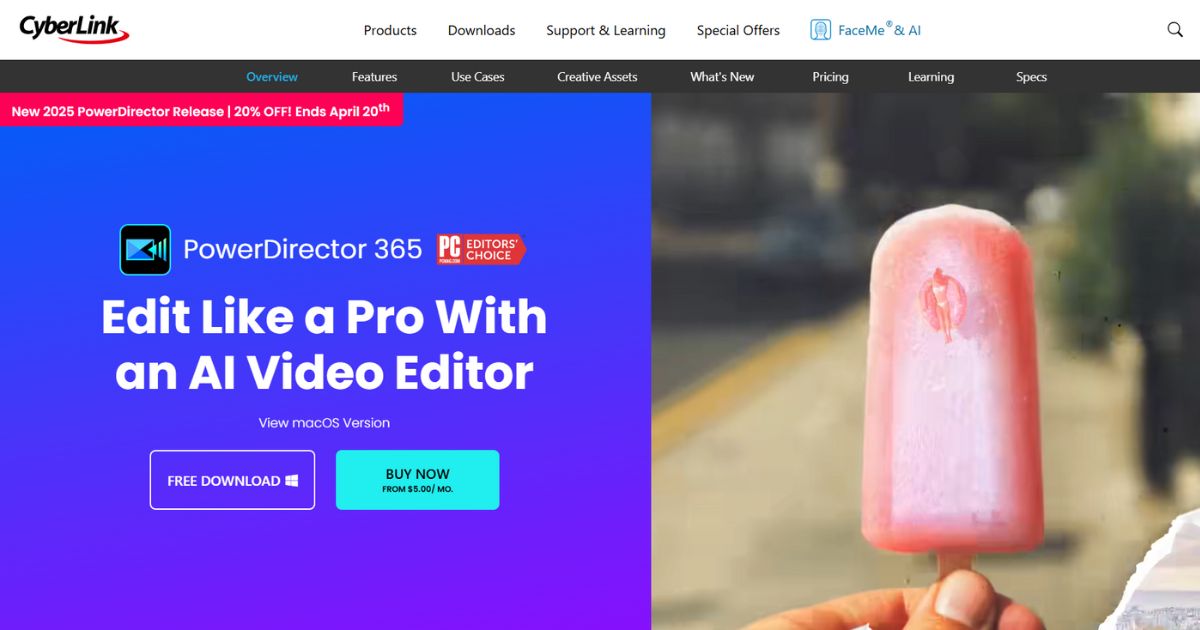
ميزاته:
- يوفر PowerDirector أداء سريع وواجهة مرنة تسهّل عملية التحرير للمستخدمين على مختلف المستويات.
- يتيح قص الفيديو وتحريره بدقة تصل إلى 4K، مما يوفر جودة عالية واحترافية في العرض.
- يحتوي على مجموعة واسعة من الانتقالات والتأثيرات البصرية لإضافة طابع إبداعي على الفيديو.
- يشمل أدوات تصحيح ألوان دقيقة تساعد على تحسين مظهر الفيديو بشكل احترافي.
- يتضمن مكتبة موارد غنية تشمل قوالب، مؤثرات، ومقاطع موسيقية تدعم مشاريع متنوعة.
عيوبه:
- قد يواجه المبتدئون صعوبة في استخدام برنامج قص الفيديو في البداية بسبب وفرة الأدوات والخيارات.
- بعض الميزات المتقدمة تتطلب الاشتراك في النسخة المدفوعة للوصول إليها.
خطط التسعير:
- الخطة المجانية: تشمل مجموعة أدوات تحرير أساسية مع بعض القيود على الميزات والموارد.
- النسخة المدفوعة (PowerDirector 365): توفر الوصول الكامل إلى جميع الميزات، التحديثات، والمحتوى المميز باشتراك شهري أو سنوي.
لمن هو؟
هو برنامج قص الفيديو المثالي لمن يبحثون عن أدوات تحرير فيديو متقدمة مع خيارات تخصيص متعددة، سواء لصناع المحتوى، اليوتيوبرز، أو المحترفين في صناعة الفيديو.
ويمكن الوصول له من هنا: PowerDirector.
2. Movavi Video Editor
هو برنامج تحرير فيديو متعدد الوظائف، يقدم مجموعة واسعة من الأدوات والتأثيرات، وهو من برامج تقطيع الفيديو للكمبيوتر المناسبة للمبتدئين والمحترفين على حد سواء.
التوافق: متاح على أنظمة ويندوز وماك.
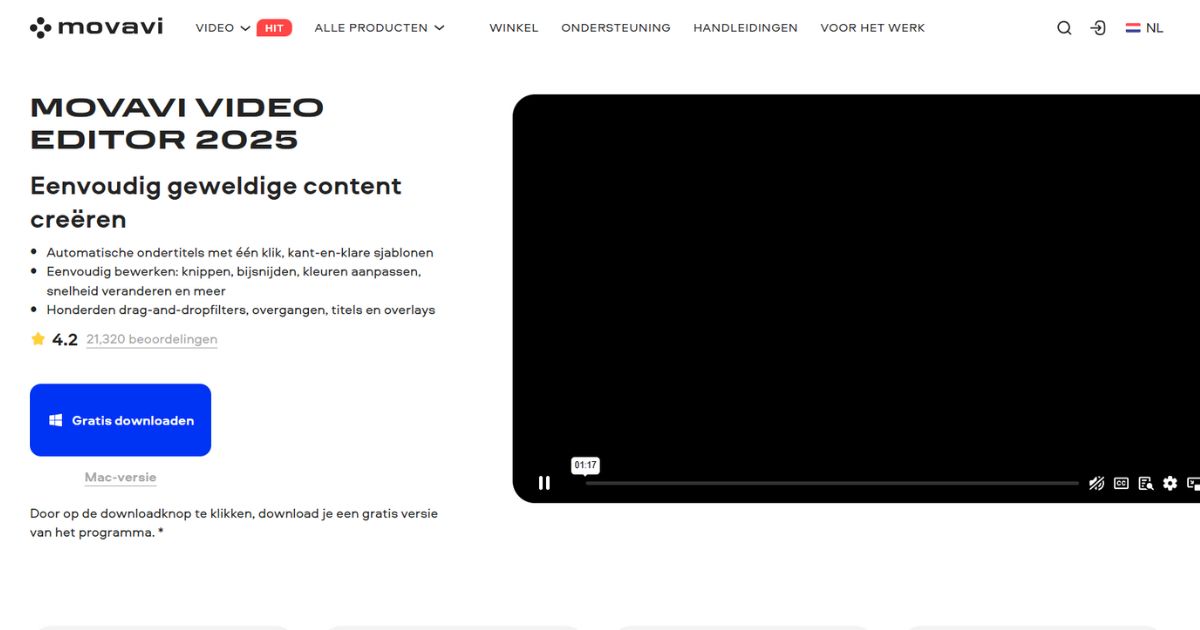
ميزاته:
- واجهة المستخدم مصممة بشكل بديهي لتسهيل عملية التحرير حتى للمستخدمين المبتدئين.
- يوفر البرنامج مجموعة أدوات شاملة تشمل قص الفيديو وإضافة الفلاتر والانتقالات والنصوص والتأثيرات الخاصة.
- يدعم قص الفيديو وتحريره بدقة عالية تصل إلى 4K لضمان جودة احترافية للمحتوى النهائي.
- يتضمن مكتبة موارد غنية تحتوي على مؤثرات صوتية وموسيقى وقوالب جاهزة لتعزيز الإبداع.
- يقدم أدوات متقدمة مثل تتبع الحركة وإزالة الضوضاء وتعديل الألوان لتحسين جودة الفيديو.
عيوبه:
- تضيف النسخة المجانية من برنامج تقطيع الفيديو علامة مائية على الفيديوهات المُصدّرة.
- يتطلب الوصول إلى بعض الميزات المتقدمة الاشتراك في النسخة المدفوعة من البرنامج.
لمن هو؟
المستخدمين الذين يبحثون عن برنامج تحرير فيديو شامل يجمع بين السهولة والوظائف المتقدمة. لتقطيع الفيديوهات.
ويمكن الوصول له من هنا: Movavi Video Editor.
3. Free Video Cutter
برنامج Free Video Cutter هو أداة مجانية وخفيفة مخصصة لتقطيع مقاطع الفيديو بطريقة مباشرة وسريعة، دون الحاجة إلى مهارات تحرير متقدمة.
يدعم: ويندوز، ماك.
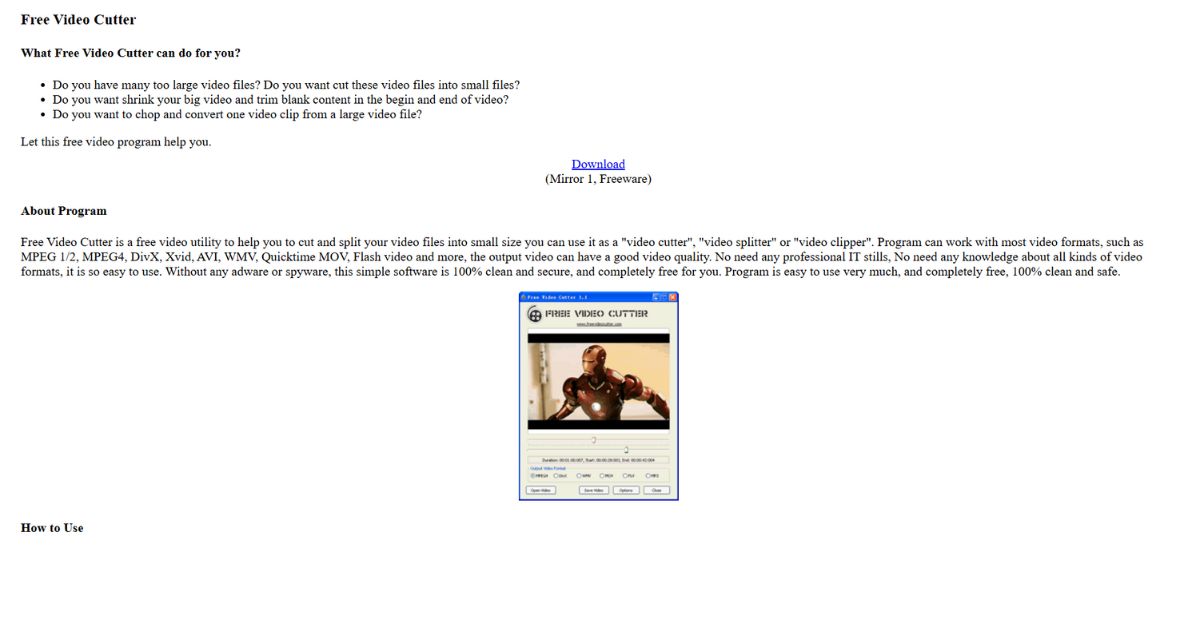
مزاياه:
- بسيط جداً ويُعتبر خياراً مثالياً للمبتدئين.
- في بعض النسخ، يمكن حفظ المقطع بسرعة دون الحاجة لإعادة معالجة كاملة للفيديو.
- لا يستهلك موارد عالية من الجهاز.
- يدعم مجموعة من أشهر صيغ الفيديو مثل MP4، AVI، MPG، وWMV.
عيوبه:
- لا يحتوي على أي أدوات تحرير إضافية مثل التأثيرات أو إضافة صوت أو نص.
- أداة القص قد لا تكون دقيقة بنسبة 100%، مما يجعلها غير مثالية للمشاريع التي تتطلب تحريراً احترافياً.
- لا يدعم دمج المقاطع أو التعديل على الصوت.
لمن هو؟
مناسب للمستخدمين الذين يحتاجون إلى تقطيع الفيديو بسرعة وبدون تعقيد، مثل إزالة إعلانات أو مشاهد محددة من فيديو منزلي أو شخصي.
ويمكن الوصول له من هنا: Free Video Cutter.
4 . CapCut
CapCut هو تطبيق مملوك لشركة Bytedance (شركة TikTok)، ويوفر واجهة مستخدم بديهية ومجموعة من التأثيرات العصرية، مما يجعله ممتازاً لصناعة الفيديوهات القصيرة للمشاركة على منصات التواصل الاجتماعي.
السعر: النسخة المجانية، النسخة الاحترافية تتراوح بين 7.99 إلى 9.99 دولاراً شهرياً.
التوافق: iOS، Android، Windows، وMac.
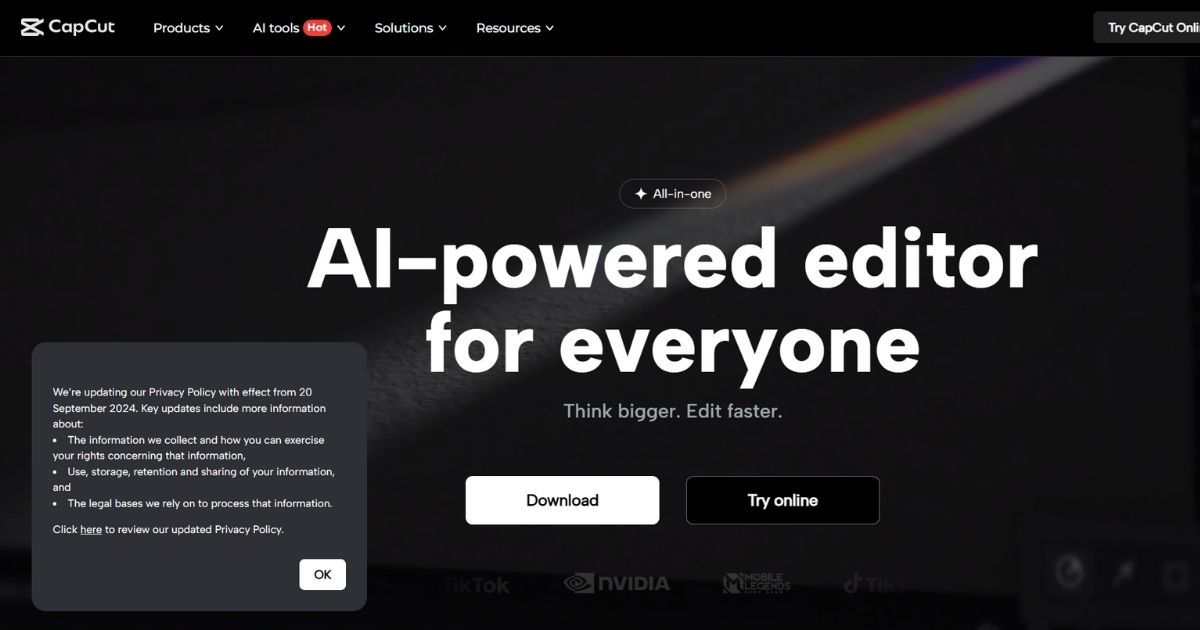
مزاياه:
- مجاني مع نسخة احترافية.
- واجهة بديهية وسهلة الاستخدام.
- مزايا AI مثل إنشاء الترجمات التلقائية وإزالة الخلفية.
- دعم للمؤثرات العصرية والمقدمة من TikTok.
- متاح على أنظمة iOS وAndroid وWindows وMac.
عيوبه:
- الفيديوهات المصدرة في النسخة المجانية تحتوي على علامة مائية.
- بعض الميزات الاحترافية متاحة فقط في النسخة المدفوعة.
- الحد الزمني للمقاطع في النسخة المجانية قد يكون محدوداً.
لمن هو؟
CapCut هو خيار مثالي للمستخدمين الذين يريدون إنشاء محتوى فيديو احترافي على منصات مثل TikTok وYouTube وInstagram، وخاصة للمبتدئين والمتوسطين الذين يفضلون استخدام أداة سهلة وبسيطة.
ويمكنك الوصول له من هنا: CapCut.
5. Weeny Free Video Cutter
يُعد Weeny Free Video Cutter برنامج قص الفيديو الأشهر على نظام ويندوز، يتميز بإمكانية تقسيم الفيديو إلى مقاطع صغيرة ثم إعادة ترتيبها لتسهيل عملية التحرير اللاحقة، خاصة عند التعامل مع ملفات ضخمة.
يدعم: ويندوز فقط.
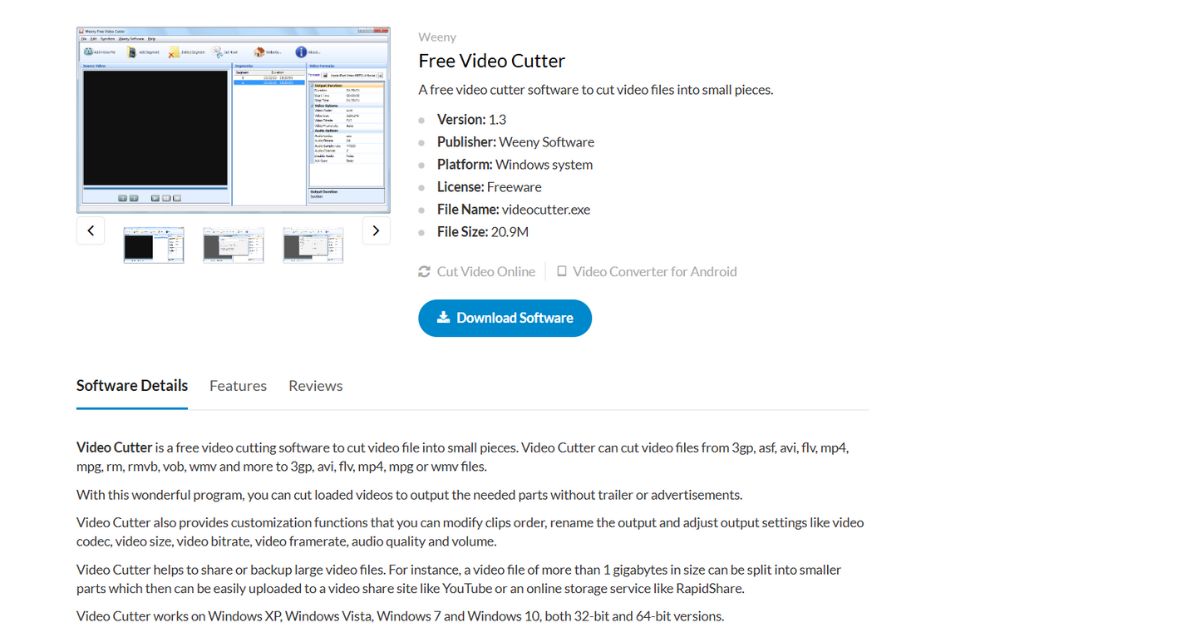
مزاياه:
- يتيح قص الفيديو إلى عدة أجزاء ثم إعادة ترتيبها حسب الحاجة، ما يساعد في تنظيم المحتوى وتبسيط التعديل لاحقاً.
- يدعم تنسيقات متعددة بما في ذلك صيغ قديمة مثل 3GP وRM إلى جانب MP4 وWMV.
- أداة مناسبة لتقسيم الملفات الكبيرة إلى أجزاء أصغر وأكثر قابلية للإدارة.
- واجهته بسيطة وسهلة الاستخدام، ما يجعلها مناسبة للمستخدمين المبتدئين.
عيوبه:
- أداة التمرير في شريط الفيديو قد تكون غير دقيقة ويصعب التحكم فيها في بعض الأحيان.
- البرنامج يفتقر للميزات المتقدمة ويُعتبر محدوداً من حيث الوظائف مقارنة ببرامج تحرير الفيديو الأخرى.
- متاح فقط لمستخدمي نظام ويندوز ولا يدعم الأنظمة الأخرى.
لمن هو؟
مناسب للمستخدمين الذين يتعاملون مع ملفات فيديو كبيرة ويرغبون بتقسيمها وتنظيمها بطريقة بسيطة دون الحاجة إلى أدوات تحرير معقدة، كما أنه خيار جيد للمبتدئين الذين يبحثون عن أداة مجانية وخفيفة لتقطيع المقاطع.
ويمكن الوصول له من هنا: Weeny Free Video Cutter.
6. ActivePresenter
ActivePresenter هو برنامج رائع لقص الفيديو بدون علامة مائية. وهو مصمم لتسجيل الشاشة وإنشاء دروس وعروض تقديمية تفاعلية، مع دعم ممتاز للتصدير بعدة تنسيقات.
يدعم: ويندوز، ماك.
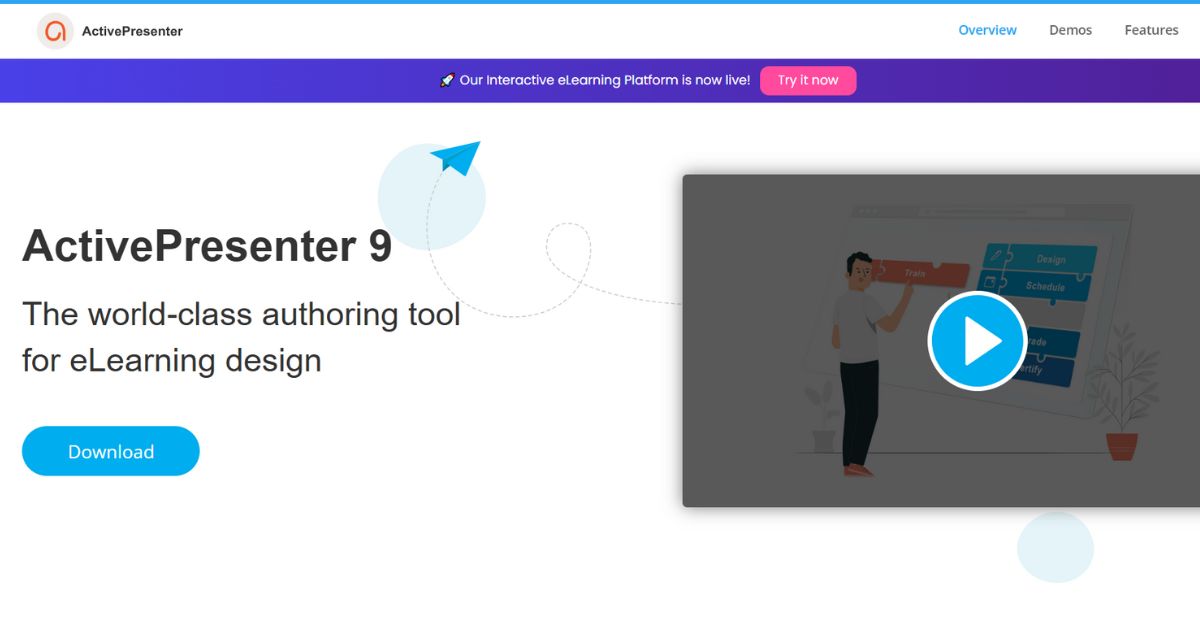
مزاياه:
- يدعم تسجيل الشاشة والكاميرا والصوت في وقت واحد.
- يوفر أدوات شرح قوية وتأثيرات حركة بصرية.
- يتيح إضافة أسئلة تفاعلية وتصدير المحتوى كفيديو أو HTML5 أو PowerPoint.
- يحتوي على أدوات تحرير فيديو قوية مثل الحركة البطيئة والمؤثرات الصوتية.
عيوبه:
- يستهلك موارد كبيرة من الجهاز.
- النسخة المجانية محدودة في بعض الأدوات المتقدمة.
لمن هو؟
مثالي للمعلمين وصناع الدروس التعليمية الذين يحتاجون إلى إنشاء محتوى تعليمي احترافي.
ويمكن الوصول له من هنا: ActivePresenter.
7. Blender
هو برنامج تقطيع فيديو مجاني مفتوح المصدر للتحريك ثلاثي الأبعاد وتحرير الفيديو، ويُعد من أقوى الحلول المجانية في السوق للمصممين والمحررين المتقدمين.
يدعم: ويندوز، ماك، لينكس
مزاياه:
- يشمل أدوات قوية للنمذجة والرسم والتحريك والمحاكاة.
- يحتوي على أدوات تحرير فيديو تشمل 32 مساراً للفيديو والصوت.
- يدعم تتبع الحركة، التلوين، تحرير الصوت، وتأثيرات ثلاثية الأبعاد.
- محدث باستمرار ويحتوي على مجتمع دعم ضخم.
عيوبه:
- منحنى التعلم حاد للمبتدئين.
- لا يناسب من لا يحتاج إلى أدوات 3D.
لمن هو؟
مثالي للرسامين والمصممين وصناع المحتوى الذين يعملون على مشاريع تتطلب رسوم متحركة ثلاثية الأبعاد وتأثيرات معقدة.
ويمكن الوصول له من هنا: Blender.
8. VideoProc Vlogger
هو برنامج مجاني لقص الفيديوة مخصص لتحرير فيديوهات الكاميرات الرياضية والطائرات بدون طيار، مع أدوات حركية متقدمة وتثبيت فيديو.
يدعم: ويندوز، ماك.
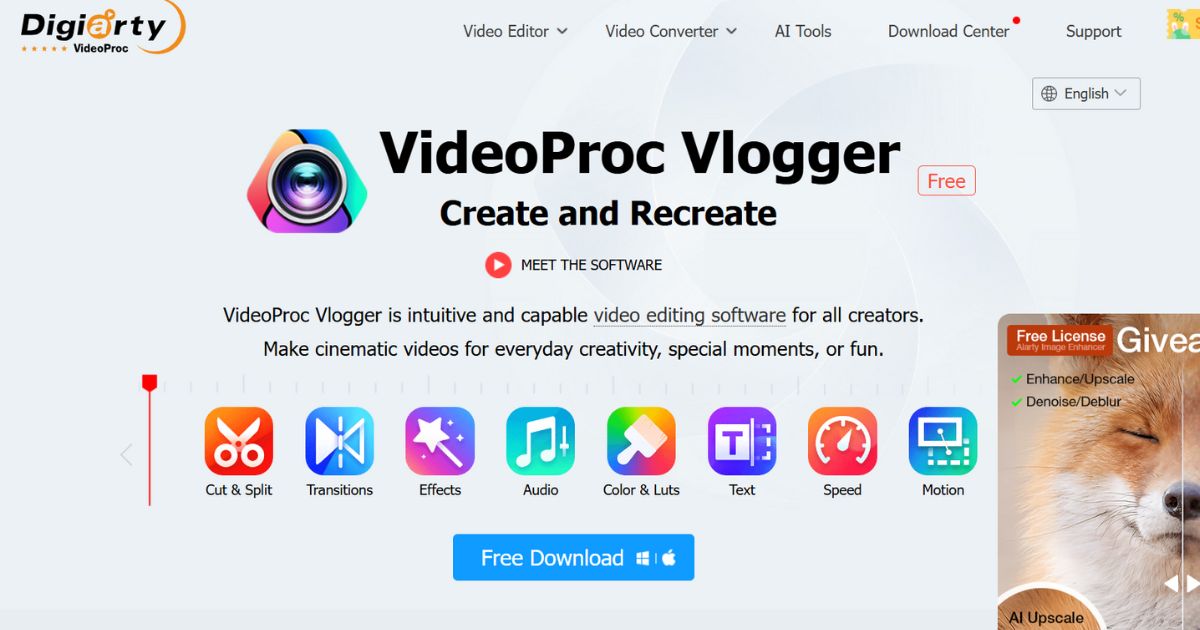
مزاياه:
- أدوات حركية مثل Ken Burns، التدوير، التمايل، والزووم.
- إزالة تشويه العدسة (fisheye) وتحسين لقطات الإضاءة المنخفضة.
- دعم التعديل على الصوت والتوازن اللوني.
- واجهة خفيفة وسهلة مع أدوات احترافية.
عيوبه:
- وقت التصدير طويل نسبياً.
- لا يحتوي على قوالب تصميم أو موارد جاهزة.
لمن هو؟
مناسب لمصوري الرحلات ومستخدمي GoPro الذين يحتاجون إلى تحرير لقطات حركة بجودة عالية.
ويمكن الوصول له من هنا: VideoProc Vlogger.
9. DaVinci Resolve
DaVinci Resolve هو محرر فيديو بمستوى احترافي، يُستخدم على نطاق واسع في صناعة السينما والتلفزيون لما يقدمه من أدوات متقدمة لتصحيح الألوان والمؤثرات البصرية.
يدعم: ويندوز، ماك، لينكس.
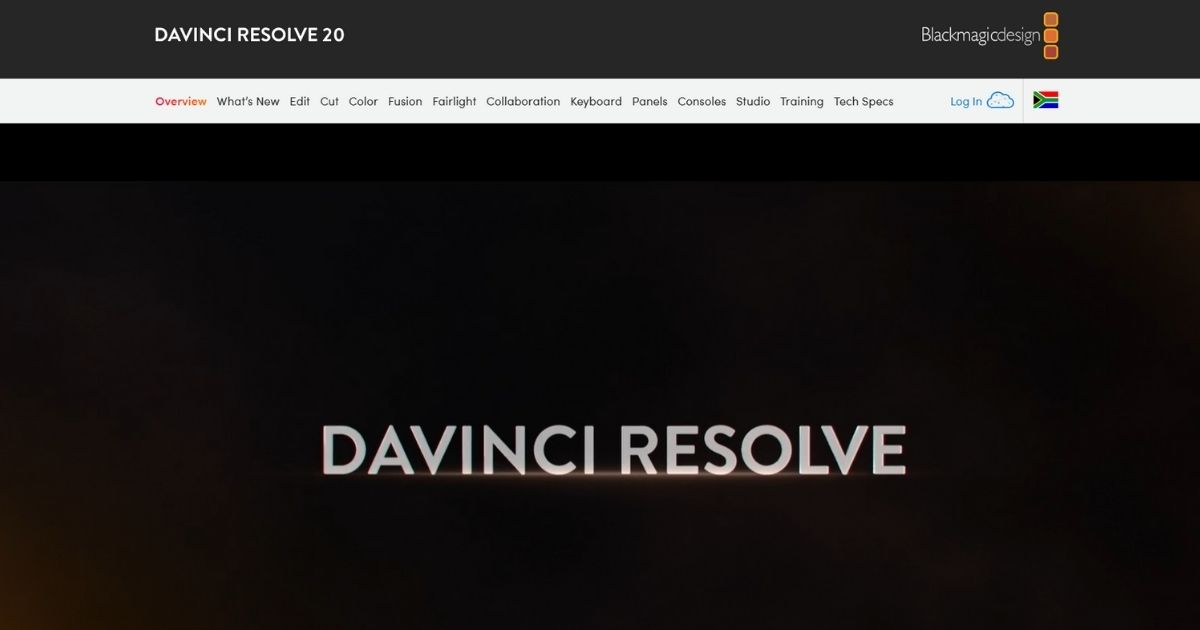
مزاياه:
- أدوات احترافية لتتبع الحركة، تصحيح الألوان، والتأثيرات المدعومة بالذكاء الاصطناعي.
- دعم العمل الجماعي بين فرق الإنتاج.
- واجهة مزدوجة: صفحة Cut للتحرير السريع وEdit للتحرير الدقيق.
- يدعم تصدير سريع لمنصات مثل TikTok وYouTube وDropbox.
عيوبه:
- غير مناسب للمبتدئين.
- من برامج قص الفيديو التي تتطلب جهازاً قوياً وأحياناً أجهزة مخصصة.
لمن هو؟
مثالي للمحررين المحترفين وصنّاع الأفلام الذين يحتاجون إلى برامج مونتاج بها أدوات احترافية عالية.
ويمكن الوصول له من هنا: DaVinci Resolve.
10. Kapwing: لتقطيع الفيديو أونلاين
قد يبدو تقطيع الفيديو اونلاين أبسط بكثير من تحميل برنامج على جهازك، وأسرع كثيراً. لذا Kapwing هو برنامج قص الفيديو على الويب. مصمم لتبسيط عملية إنشاء وتعديل المحتوى الرقمي، مع ميزات تعتمد على الذكاء الاصطناعي تتيح التحرير السريع والتعاوني دون الحاجة إلى تحميل برامج.
التوافق: يعمل عبر المتصفح، ما يجعله متاحاً على جميع الأنظمة مثل ويندوز، ماك، أندرويد، وiOS.
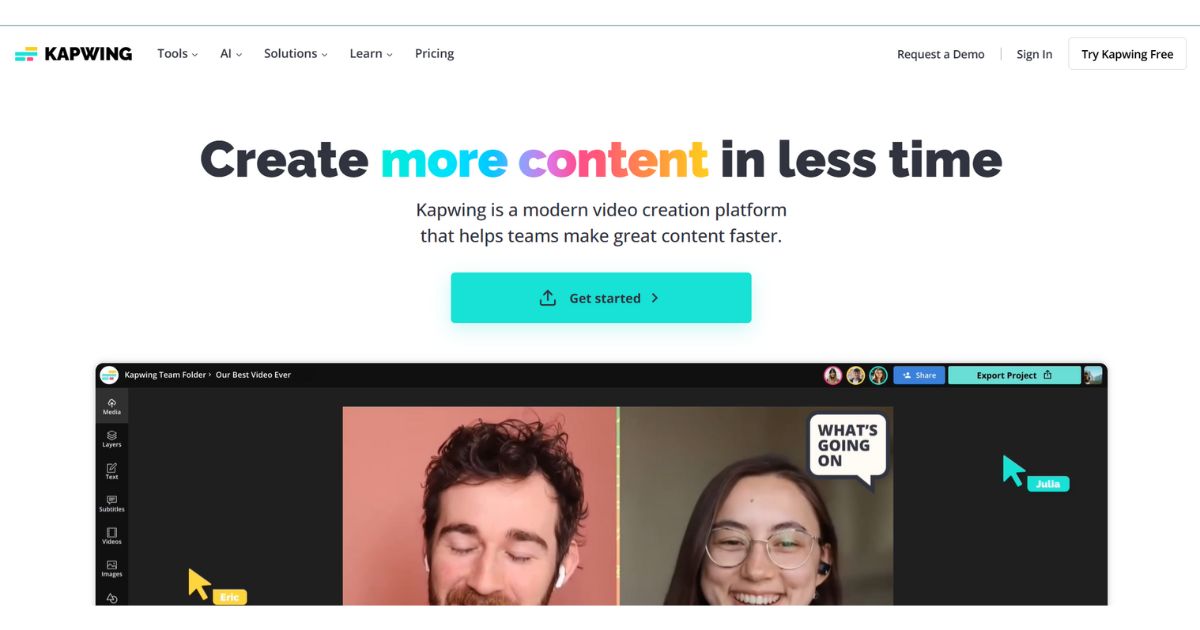
ميزاته:
- يدعم Kapwing العمل الجماعي في الوقت الفعلي، مما يسمح لعدة مستخدمين بتعديل المشروع نفسه من أي مكان.
- يوفر أدوات ذكية لإنشاء ترجمات تلقائية للمقاطع، مع إمكانية تعديلها بسهولة.
- يتكامل بسلاسة مع Google Drive لتخزين واستيراد الملفات مباشرة إلى المشروع.
- يقدم محرر فيديو يعتمد على الذكاء الاصطناعي لتسريع عمليات التقطيع، التحجيم، وتنسيق الفيديوهات.
- يدعم إنشاء محتوى مخصص لمنصات مثل TikTok وYouTube وInstagram بسهولة.
- يتضمن أدوات تحرير الصور والنصوص، إضافة إلى إمكانيات تعديل الصوت ضمن الفيديو.
عيوبه:
- تعاني الأداة أحياناً من تجمّد أو بطء في المعالجة عند تحميل مشاريع كبيرة أو متعددة الطبقات.
- النسخة المجانية محدودة من حيث جودة التصدير، عدد الدقائق شهرياً، وبعض الميزات الاحترافية.
- يُضيف شعار Kapwing إلى الفيديوهات المصدّرة ضمن الخطة المجانية.
لمن هو؟
Kapwing مثالي للفرق الإبداعية وصناع المحتوى الذين يبحثون عن أداة تحرير فيديو أونلاين سريعة وسهلة الاستخدام، مع إمكانية التعاون الفوري دون الحاجة لأي تثبيت.
ويمكن الوصول له من هنا: Kapwing.
اقرأ أيضاً: أفضل 7 مولدات فيديو بالذكاء الاصطناعي: من النص إلى الفيديو في دقائق!
11. Clideo: موقع آخر لتحرير الفيديو
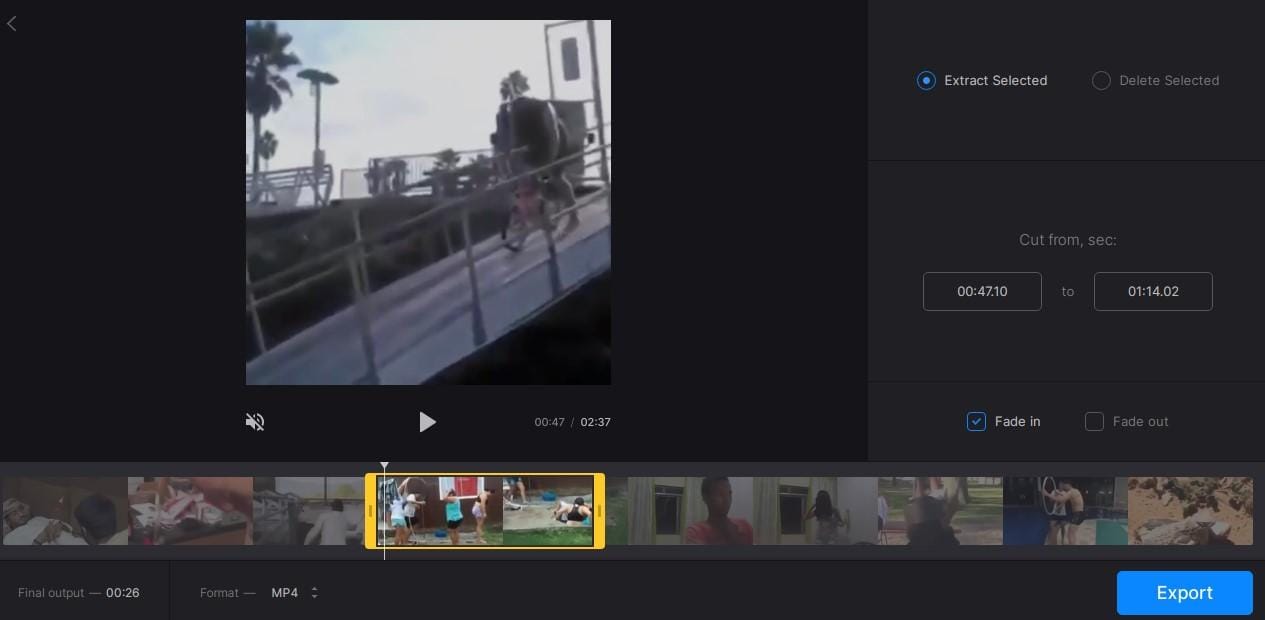
هذا هو أحد أفضل المواقع المجانية لتقسيم الفيديوهات لأجهزة الكمبيوتر المكتبية. الشيء الجيد مع Clideo هو أنه سهل الاستخدام ولن يتطلب حقًا أي خبرة سابقة في تحرير الفيديوهات. لست بحاجة إلى تطبيقات تابعة لجهات خارجية لأن البرنامج يعمل من أي متصفح وعلى أي نظام، مثل الكمبيوتر الشخصي وماك وآيفون وأندرويد. يُوجد مُقسم أغاني MP4 أيضًا وهو مجاني وبسيط وآمن للاستخدام.
مميزات البرنامج:
- سهل الاستخدام
- مناسب جدًا للمبتدئين
- ليست هناك حاجة للتسجيل وإنشاء حساب
- يدعم مجموعة واسعة من الميزات الرائعة
عيوب البرنامج:
- سيكون الفيديو مشوهًا وضبابيًا.
- تحميلات الفيديو المجانية لها حد أقصى حتى 500 ميجابايت فقط.
ويمكن الوصول له من هنا: Clideo.
أفضل برامج تقطيع الفيديو للجوال
إليك بعض من أفضل التطبيقات لتحرير الفيديو على الهواتف:
12. iMovie
iMovie هو الخيار المثالي للمبتدئين على أجهزة Apple. يوفر واجهة مستخدم سهلة للغاية وميزات تناسب المبتدئين، بالإضافة إلى تكامل سلس مع نظام Apple البيئي، مما يجعله الاختيار الأمثل لتحرير الفيديو بسهولة على أجهزة Mac وiOS.
السعر: مجاني.
التوافق: Mac، iOS، وiPadOS.
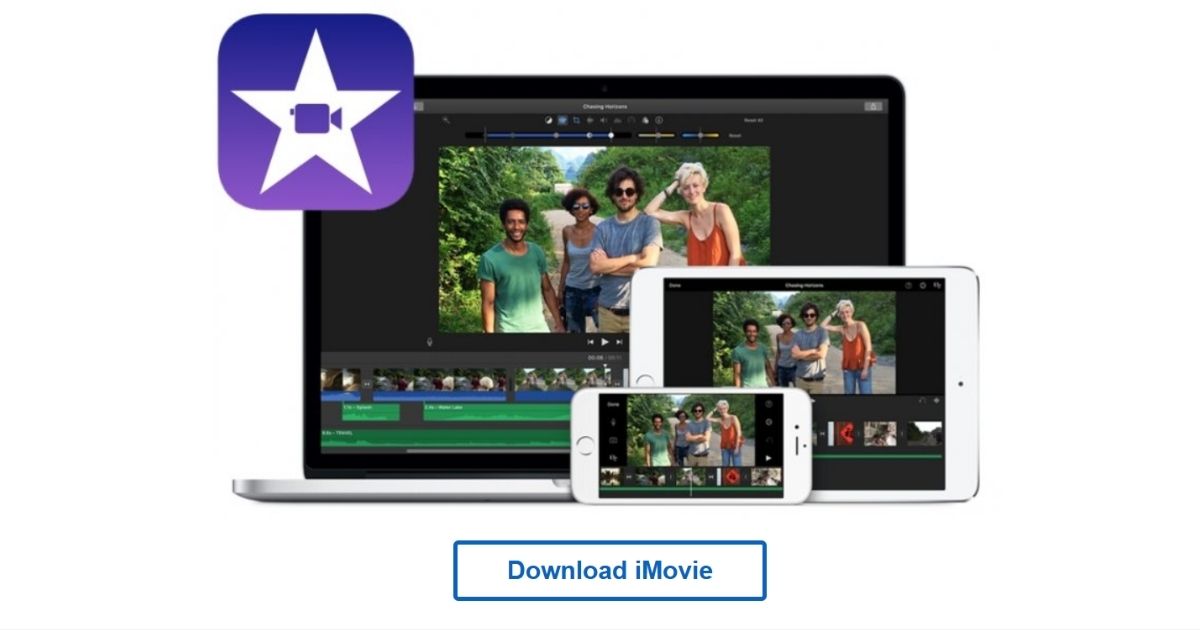
مزاياه:
- مجاني.
- سهل الاستخدام للمبتدئين.
- تكامل سلس مع نظام Apple البيئي.
- يحتوي على أدوات تحرير أساسية ومؤثرات سهلة الاستخدام.
- يدعم تحرير فيديوهات 4K.
عيوبه:
- محدود من حيث الميزات الاحترافية مثل تتبع الحركة أو تعديل الألوان المتقدم.
- متاح فقط على أجهزة Apple.
- يفتقر إلى بعض الأدوات المتقدمة مقارنة بالبرامج الأخرى.
لمن هو؟
مناسب للمبتدئين على أجهزة Apple الذين يبحثون عن أداة تحرير فيديو بسيطة وسهلة، مع تكامل سلس مع نظام Apple البيئي.
ويمكنك الوصول له من هنا: iMovie.
13. InShot
يعتبر InShot من أسهل تطبيقات تحرير الفيديو عبر الهاتف، وهو سهل الاستخدام مع واجهة بديهية ويتيح لك إضافة العديد من التأثيرات والملصقات.
السعر: النسخة المجانية، النسخة المحترفة بأسعار مختلفة شهرياً، سنوياً، ودائماً.
التوافق: iOS، Android، Mac (لأجهزة مع شريحة M1 أو لاحقة).
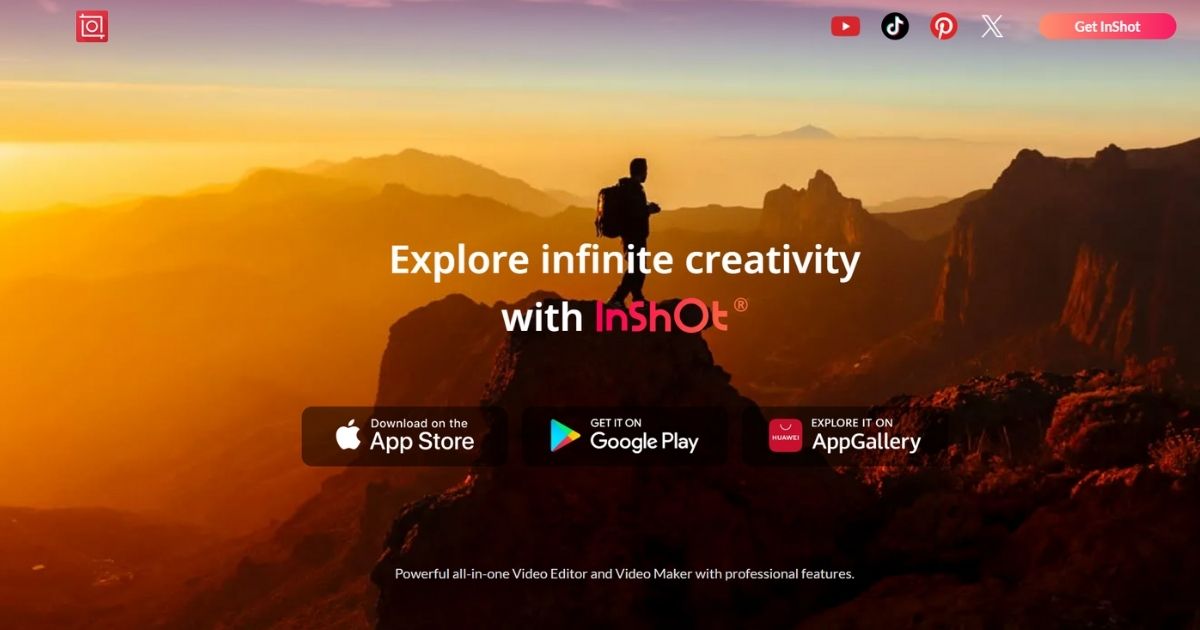
مزاياه:
- مجاني مع نسخة احترافية.
- واجهة بديهية وسهلة الاستخدام.
- يوفر مجموعة كبيرة من التأثيرات والملصقات.
- يمكن التعديل بسهولة على الفيديوهات والصوت.
- مناسب بشكل خاص لإنشاء محتوى للميديا الاجتماعية.
عيوبه:
- النسخة المجانية تحتوي على إعلانات.
- يفتقر إلى بعض الميزات الاحترافية مثل تعديل الألوان المتقدم.
- يدعم خط زمني واحد فقط للمقاطع.
لمن هو؟
مناسب للمبتدئين الذين يحتاجون إلى أداة تحرير فيديو سريعة وسهلة خاصة لإنشاء محتوى للميديا الاجتماعية، مع خيارات ملصقات وتأثيرات جذابة.
ويمكنك الوصول له من هنا: InShot.
14. Lumafusion
يُعتبر LumaFusion أحد أفضل تطبيقات تحرير الفيديو على iOS، حيث يحتوي على ميزات متقدمة مثل تحرير الفيديو المتعدد الكاميرات، وتعديلات الصوت، وتصحيح الألوان، وهو مناسب للمبتدئين الذين يرغبون في تعلم أساسيات التحرير مع إمكانية التوسع مع تقدمهم.
السعر: 29.99 دولاراً للحصول على وصول مدى الحياة.
التوافق: iOS، Android.
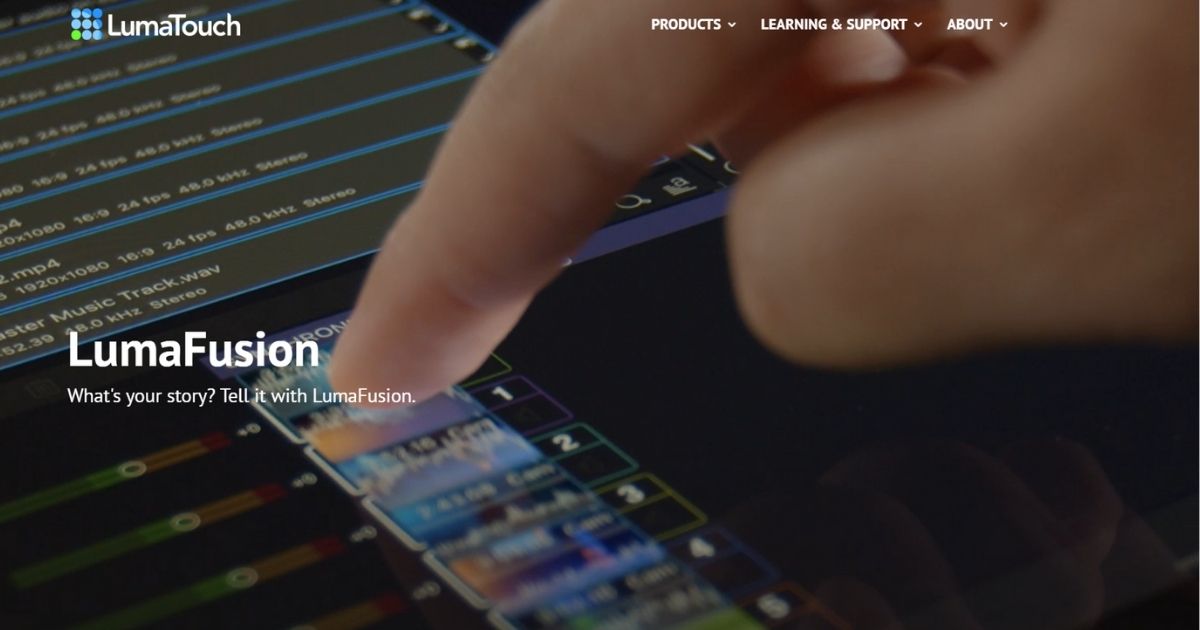
مزاياه:
- يحتوي على ميزات احترافية مثل تحرير الفيديو المتعدد الكاميرات.
- يدعم تحرير الصوت والتعديلات المتقدمة.
- متاح كدفع لمرة واحدة، مما يعني عدم الحاجة للاشتراكات.
- واجهة سهلة للمبتدئين مع إمكانية التوسع في المستقبل.
- يتيح تصحيح الألوان وتعديل الإضاءة.
عيوبه:
- لا يتوفر على أنظمة Windows.
- ليس مناسباً للأشخاص الذين يبحثون عن ميزات أكثر تخصيصاً في التحرير المتقدم.
- السعر قد يكون مرتفعاً بالنسبة للبعض.
لمن هو؟
LumaFusion مناسب للمبتدئين الذين يرغبون في تعلم أساسيات التحرير مع إمكانية التوسع في المستقبل، والمستخدمين الذين يحتاجون إلى ميزات متقدمة مثل تحرير الفيديو المتعدد الكاميرات والتعديلات المتقدمة.
ويمكنك الوصول له من هنا: Lumafusion.
15. Premiere Rush
Premiere Rush هو النسخة المخصصة للموبايل من Adobe Premiere Pro، ويسمح لك بإنشاء مقاطع فيديو بشكل سريع وسهل، مع أدوات أساسية لتحرير الفيديوهات الخاصة بالتواصل الاجتماعي.
السعر: النسخة المجانية، خطة Express بسعر 9.99 دولاراً شهرياً.
التوافق: iOS، Android، Windows، Mac.
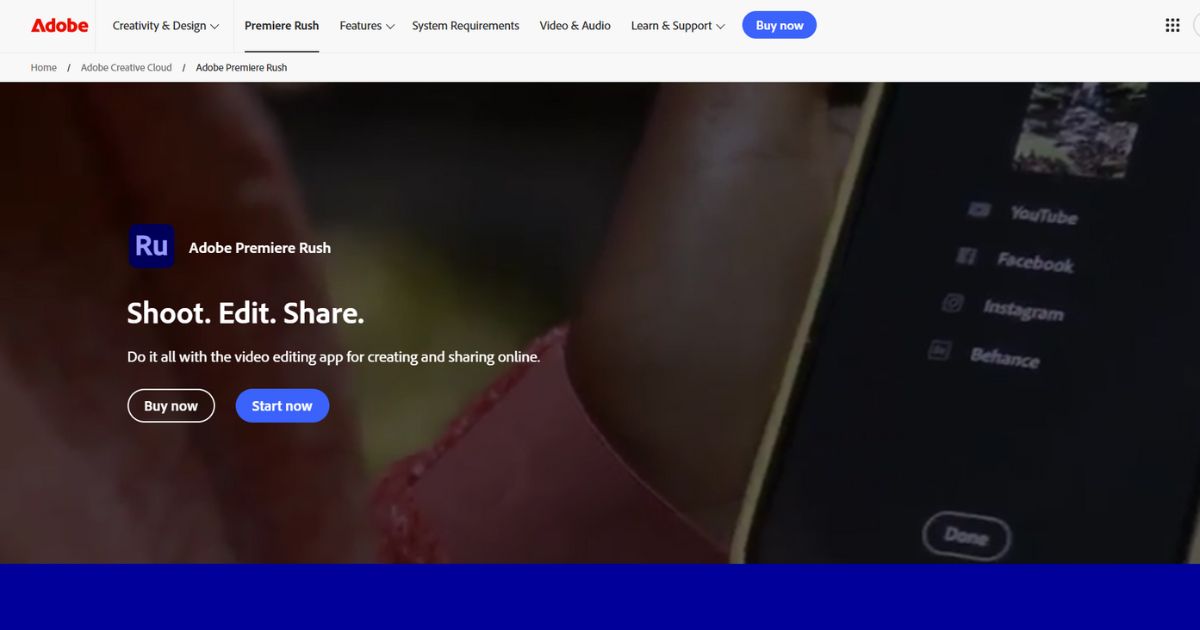
مزاياه:
- مجاني مع خطة مدفوعة للحصول على المزيد من الميزات.
- يتيح تحرير الفيديوهات بسهولة وسرعة.
- يدعم التحرير السريع لمقاطع الفيديو الخاصة بالتواصل الاجتماعي.
- متوافق مع Windows وMac وiOS وAndroid.
- يتكامل مع Adobe Creative Cloud.
عيوبه:
- الميزات المتقدمة متاحة فقط في النسخة المدفوعة.
- بعض الأدوات قد تكون محدودة مقارنةً ببرامج Adobe الأخرى.
لمن هو؟
Premiere Rush مناسب للمبتدئين وصناع المحتوى الذين يحتاجون إلى تحرير مقاطع الفيديو بسرعة وسهولة على الهاتف المحمول أو الكمبيوتر، خاصة للمحتوى الموجه للتواصل الاجتماعي.
ويمكنك الوصول له من هنا: Premiere Rush.
في النهاية، لا تحتاج إلى أدوات معقدة أو ميزانيات ضخمة لتعديل مقاطعك باحترافية. سواء كنت تبحث عن تطبيق تقطيع فيديو بسيط للكمبيوتر، أو برنامج قص الفيديو السريع للهاتف، أو حتى أداة لقص الفيديو أونلاين بدون علامة مائية، فقد استعرضنا لك أفضل الخيارات المتاحة لتقسيم مقاطع الفيديو. اختر الأداة التي تناسبك، وابدأ في تحرير محتواك بكل سهولة!